word文档属性怎么设置 如何设置文档属性
更新时间:2024-05-21 14:52:11作者:xtliu
在进行文档编辑时,设置文档属性是非常重要的一步,通过设置文档属性,可以方便地对文档进行管理和检索。要设置文档属性,只需在Word文档中点击文件菜单,然后选择信息选项。在信息页面中,可以设置文档的标题、主题、作者、分类、关键字等属性信息。这些属性不仅可以帮助我们更好地组织文档,还可以提高文档的检索效率,是文档编辑的必备技巧之一。
方法如下:
1.首先打开一篇word,我们点击“文件”如下图:
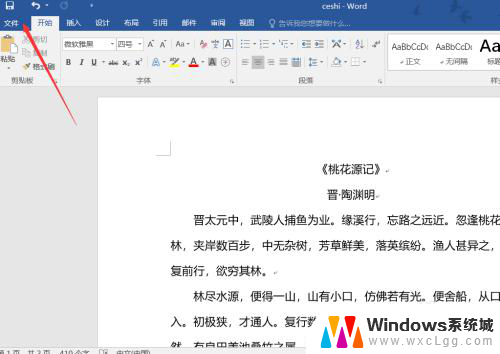
2.在文件的信息右边栏可以看到“文档属性”我们双击文档属性可以编辑属性,如下图:
3.也可以点击“高级属性”如下图:
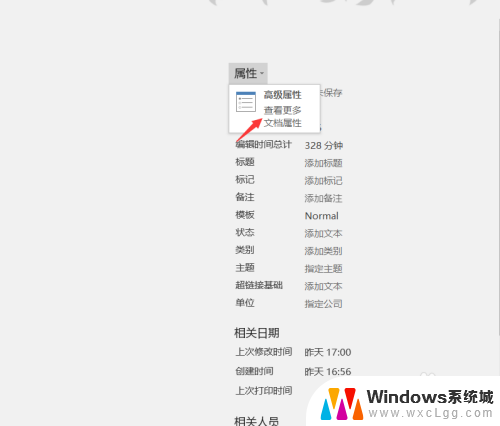
4.在弹出的对话框中,可以进一步详细的设置或者修改文档的属性,如下图:
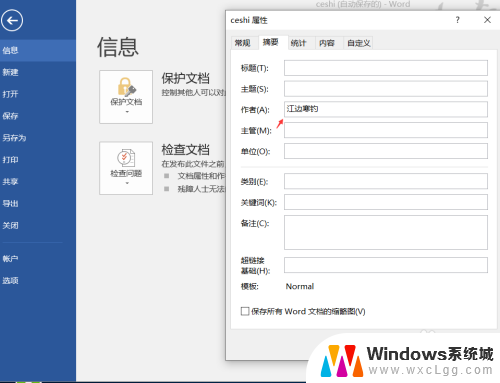
以上就是如何设置Word文档属性的全部内容,如果还有不清楚的用户,可以参考以上小编的步骤进行操作,希望对大家有所帮助。
word文档属性怎么设置 如何设置文档属性相关教程
-
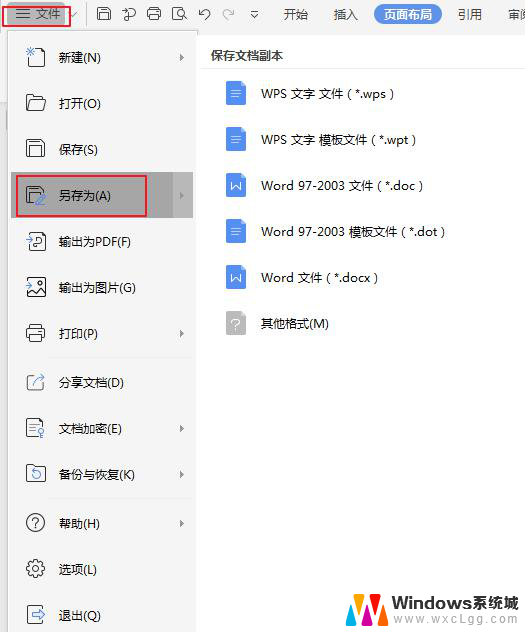 wps如何修改文件的属性 wps如何修改文件的属性和属性值
wps如何修改文件的属性 wps如何修改文件的属性和属性值2024-02-10
-
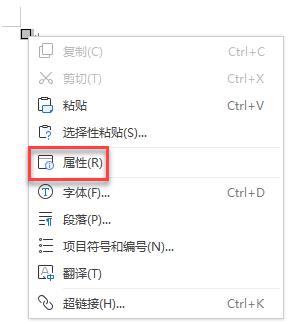 wps复选框属性在哪里设置 如何在wps中设置复选框属性
wps复选框属性在哪里设置 如何在wps中设置复选框属性2024-02-08
-
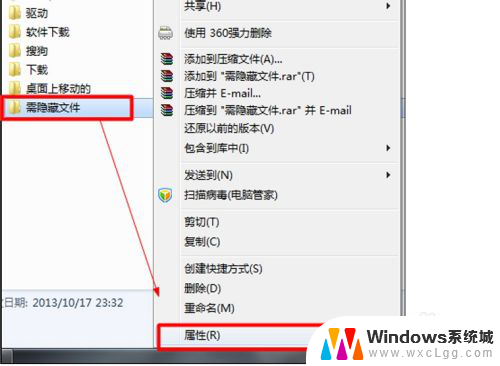 文件夹怎么设置隐藏属性 如何在电脑上设置隐藏文件
文件夹怎么设置隐藏属性 如何在电脑上设置隐藏文件2024-04-10
-
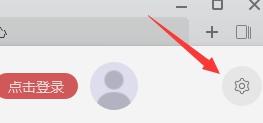 wps2019文档怎么设置文档漫游 wps 2019文档文档漫游的设置方法
wps2019文档怎么设置文档漫游 wps 2019文档文档漫游的设置方法2024-04-12
-
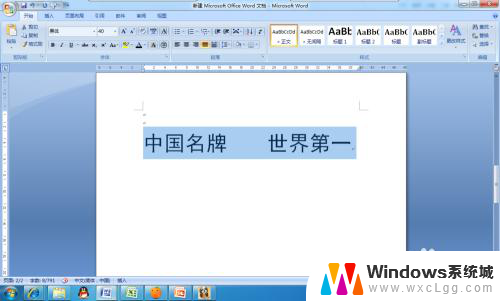 word怎么镜像文字 Word文档如何设置镜像文字
word怎么镜像文字 Word文档如何设置镜像文字2024-03-08
-
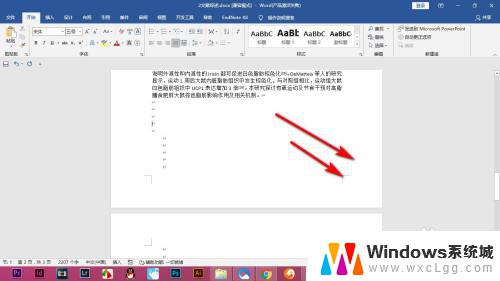 word文档右下角署名怎么设置 Word中文档结尾的参考文献格式设置
word文档右下角署名怎么设置 Word中文档结尾的参考文献格式设置2023-10-26
电脑教程推荐
- 1 固态硬盘装进去电脑没有显示怎么办 电脑新增固态硬盘无法显示怎么办
- 2 switch手柄对应键盘键位 手柄按键对应键盘键位图
- 3 微信图片怎么发原图 微信发图片怎样选择原图
- 4 微信拉黑对方怎么拉回来 怎么解除微信拉黑
- 5 笔记本键盘数字打不出 笔记本电脑数字键无法使用的解决方法
- 6 天正打开时怎么切换cad版本 天正CAD默认运行的CAD版本如何更改
- 7 家庭wifi密码忘记了怎么找回来 家里wifi密码忘了怎么办
- 8 怎么关闭edge浏览器的广告 Edge浏览器拦截弹窗和广告的步骤
- 9 windows未激活怎么弄 windows系统未激活怎么解决
- 10 文件夹顺序如何自己设置 电脑文件夹自定义排序方法